將音樂從iPod傳輸到Mac的最佳方法
無論使用哪種版本的iPod,都可以輕松地將音樂從iPod傳輸到Mac。這可以通過使用iTunes或任何其他音樂文件管理工具來完成,在本文中用戶可以學習如何將購買和未購買的音樂從iPod傳輸到Mac的不同方法。
第1部分:使用iTunes將音樂從iPod傳輸到Mac
大多數用戶在iTunes的幫助下將音樂從iPod傳輸到Mac。由于它是Apple開發的原生解決方案,用戶可以使用它將音樂從iPod復制到Mac,反之亦然。盡管iTunes不是那么用戶友好,但可以按照這兩種方法來學習如何將音樂從iPhone傳輸到Mac。
1.1將購買的音樂從iPod傳輸到Mac
如果通過iTunes或Apple Music商店在iPod上購買了音樂,那么將音樂從iPod復制到Mac將不會有任何問題。用戶需要做的就是按照以下步驟操作:
步驟1.將iPod連接到Mac并啟動更新版本的iTunes。
步驟2.從連接的設備列表中選擇iPod。
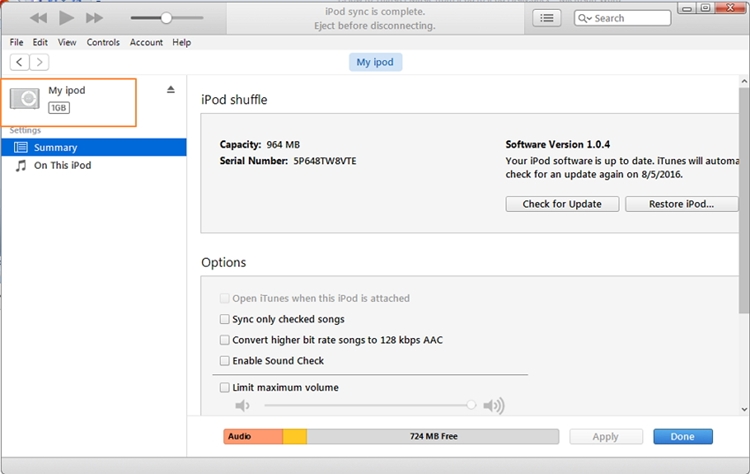
步驟3.轉到選項,然后選擇設備>從iPod轉移購買。
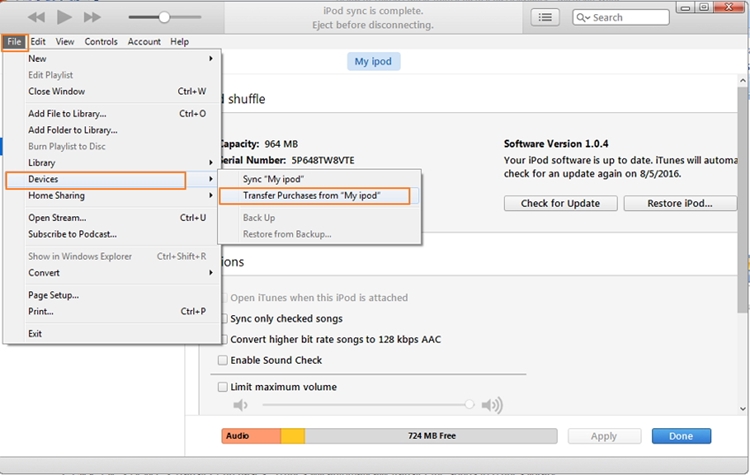
這將自動將購買的音樂從iPod傳輸到Mac。
1.2轉移未購買的音樂
要將音樂從iPod傳輸到尚未從真實來源購買的Mac,一般情況下,此技術可手動將音樂從iPod復制到Mac。
步驟1.將iTunes連接到Mac并啟動iTunes。從設備列表中選擇iPod并轉到其摘要。
步驟2.從其選項中,選中“啟用磁盤使用”并應用更改。
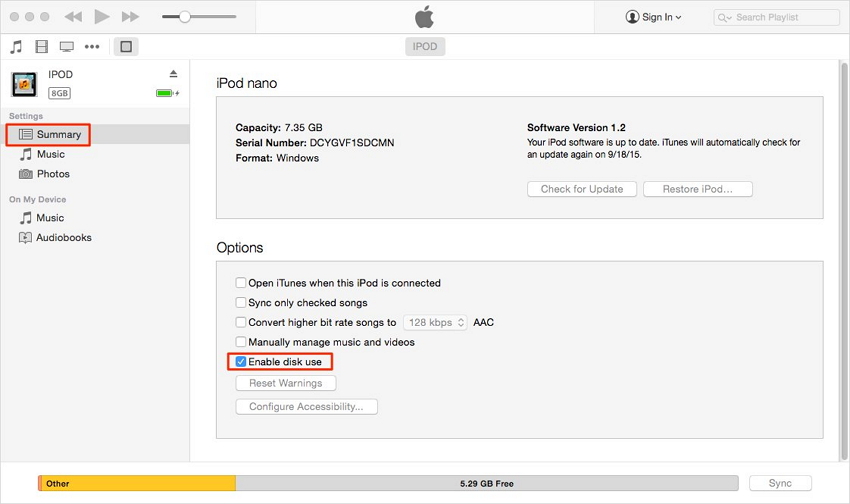
步驟3.啟動Macintosh HD并選擇連接的iPod,也可以使用第三方瀏覽器訪問iPod文件。復制音樂文件并將其保存到任何其他位置。
步驟4.要將音樂從iPod傳輸到Mac(通過iTunes),啟動iTunes并從其菜單中轉到“將文件添加到庫”選項。
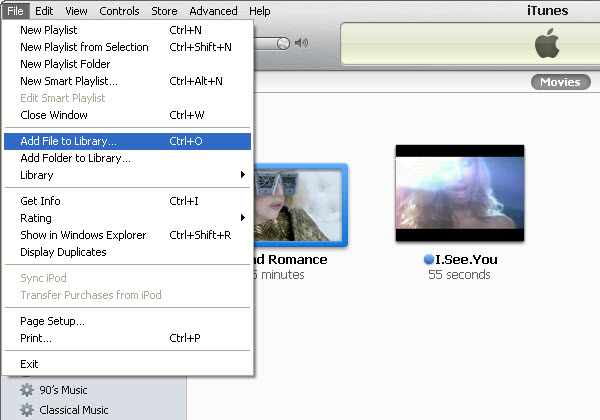
步驟5.轉到保存音樂的位置并加載它以將其添加到iTunes資料庫。
第2部分:在沒有iTunes的情況下將音樂從iPod傳輸到Mac
如果想在步使用iTunes的情況下將音樂從iPod復制到Mac,那么可以試試萬興恢復專家。這個用戶友好的工具無需使用iTunes即可管理iPod的數據,可以在計算機和iPod,任何其他智能手機和iPod,甚至iTunes和iPod之間傳輸文件。與所有領先的iPod產品兼容,它可以重建整個iTunes資料庫,或者可以選擇性地將音樂從iPod傳輸到Mac。

- 傳輸,管理,導出/導入您的音樂,照片,視頻,聯系人,短信,應用程序等。
- 將音樂,照片,視頻,聯系人,短信,應用等備份到計算機并輕松還原。
- 將音樂,照片,視頻,聯系人,消息等從一部智能手機傳輸到另一部智能手機。
- 在iOS設備和iTunes之間傳輸媒體文件。
- 完全兼容所有iPhone,iPad和iPod touch型號。
2.1將iPod音樂傳輸到iTunes
如果希望使用該軟件一次性將所有iPod音樂復制到iTunes,請按照以下步驟操作:
步驟1.啟動工具包并訪問“傳輸”部分,將iPod連接到Mac并自動檢測。
步驟2.在主頁上可以查看各種選項,單擊“將設備媒體傳輸到iTunes”即可將音樂從iPod復制到Mac(通過iTunes)。
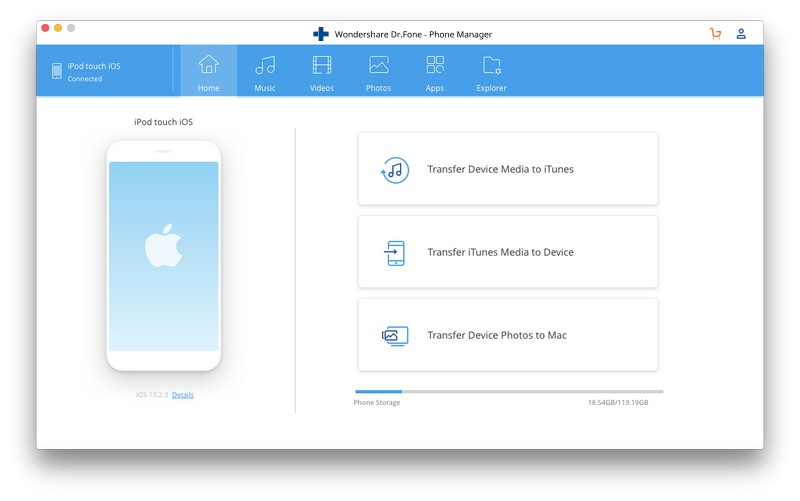
步驟3.這將生成以下彈出消息,單擊“開始”按鈕即可啟動該過程。
步驟4.應用程序將掃描iOS設備,并告知可以傳輸的媒體文件類型。進行選擇并單擊“復制到iTunes”按鈕,將音樂直接傳輸到iTunes資料庫。
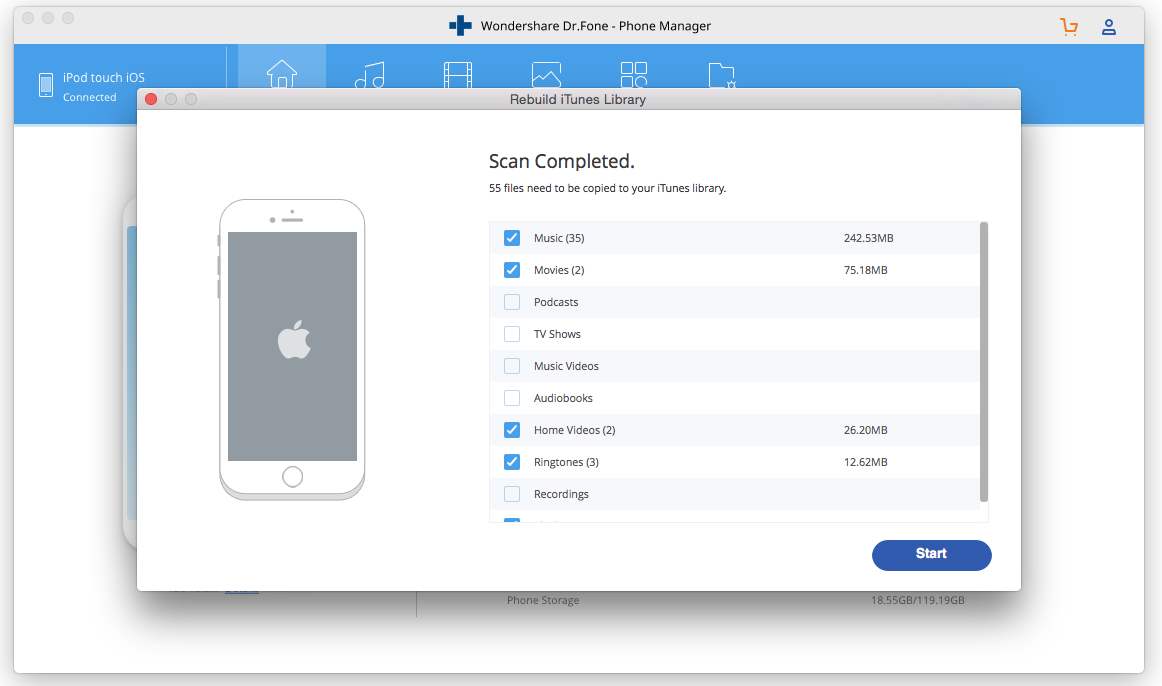
2.2有選擇性從iPod傳輸到Mac
由于它是一個完整的設備管理器,可用于將音樂從iPod復制到Mac,反之亦然。要了解如何有選擇地將音樂從iPod傳輸到Mac,請按照下列步驟操作:
步驟1.啟動程序并將iPod連接到它。
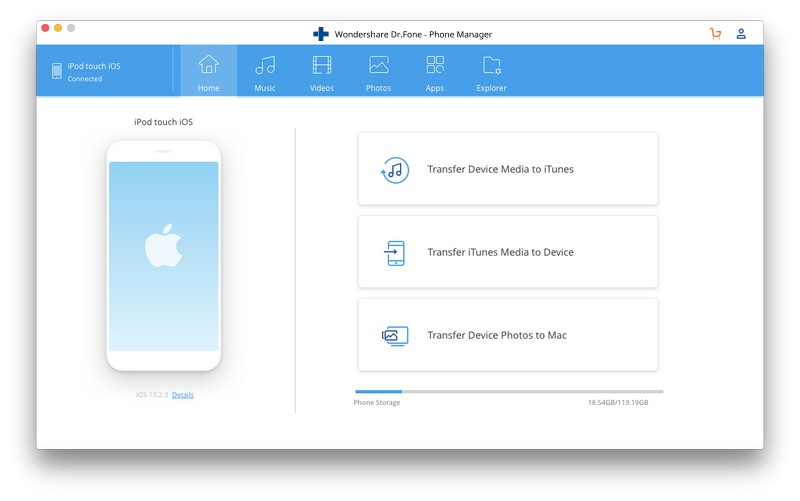
步驟2.現在轉到音樂選項卡。這將列出存儲在iPod上的所有音樂文件,可以從左側面板切換不同類別(如歌曲,播客,有聲讀物)。
步驟3.選擇要移動的歌曲,然后單擊工具欄上的導出圖標,也可以右鍵單擊界面并選擇“導出到Mac”選項。
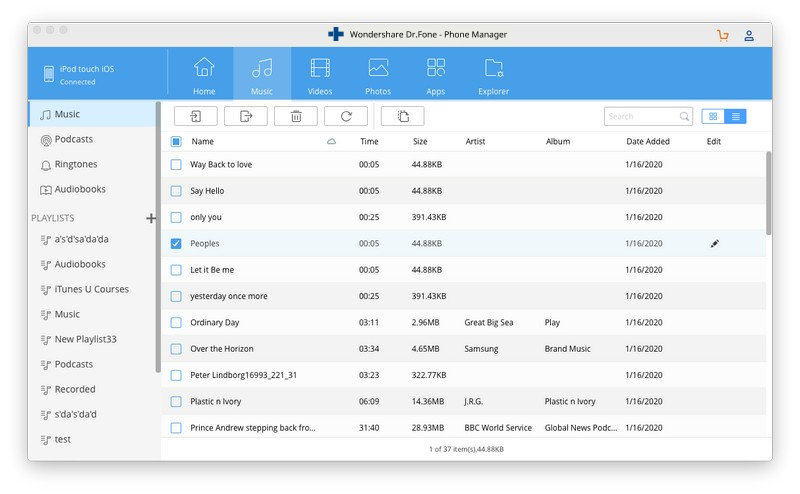
步驟4.這將打開一個瀏覽器,用戶可以在其中選擇要保存的所選音樂的位置。只需單擊“保存”按鈕,即可讓應用程序自動將音樂從iPod移動到Mac。
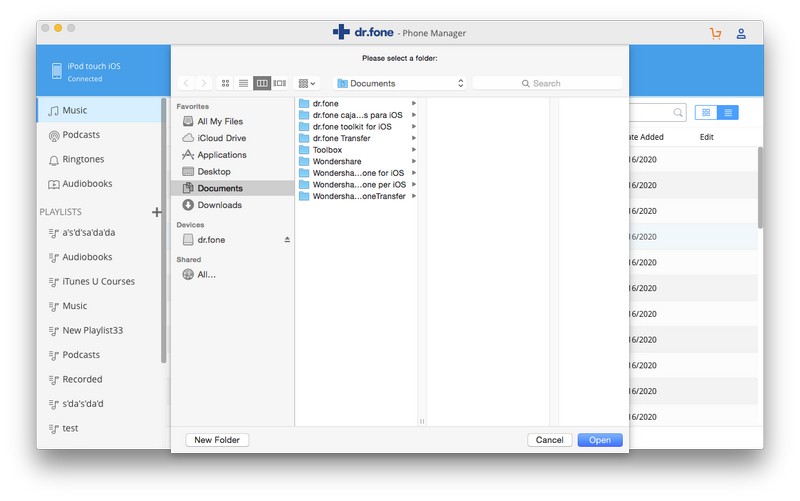
第3部分:在Mac上管理iPod音樂的技巧
要管理iPod上的音樂,只需執行以下操作:
1.輕松添加或刪除音樂
要刪除曲目,只需選擇它們,然后單擊工具欄上的刪除(垃圾箱)圖標。如果需要,還可以從Mac添加音樂到iPod。只需單擊導入圖標>添加即可,找到音樂文件并將其加載到iPod。
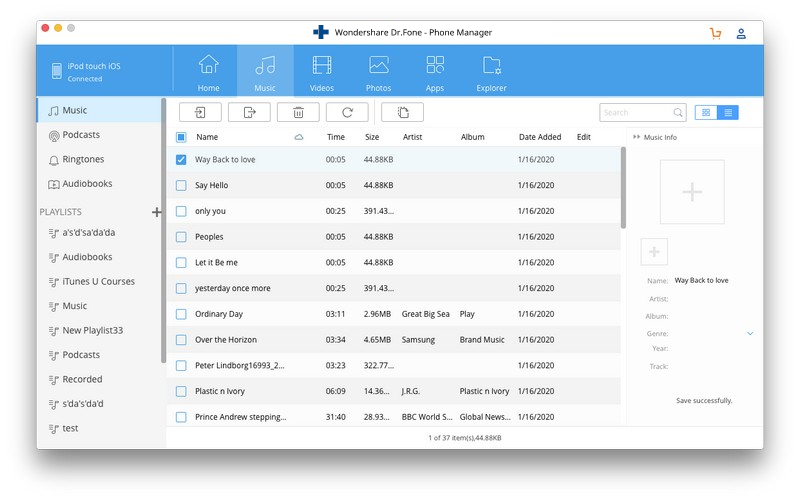
2.通過更新iTunes修復iTunes錯誤
由于iOS設備面臨與iTunes的兼容性問題,許多用戶無法通過iTunes將音樂從iPod移動到Mac。為避免這種情況,可以通過訪問其菜單并選擇“檢查更新”選項來更新iTunes。它將自動檢查iTunes的最新可用更新。
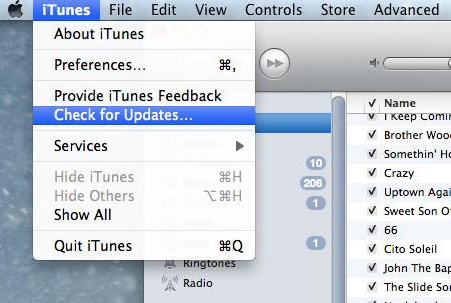
3.將iPod與iTunes同步
如果希望將iPod數據與Mac同步,則可以遵循此建議。將其與iTunes連接后,轉到其音樂選項卡并打開“同步音樂”選項。通過這種方式,還可以將喜愛的歌曲從iTunes傳輸到iPod。
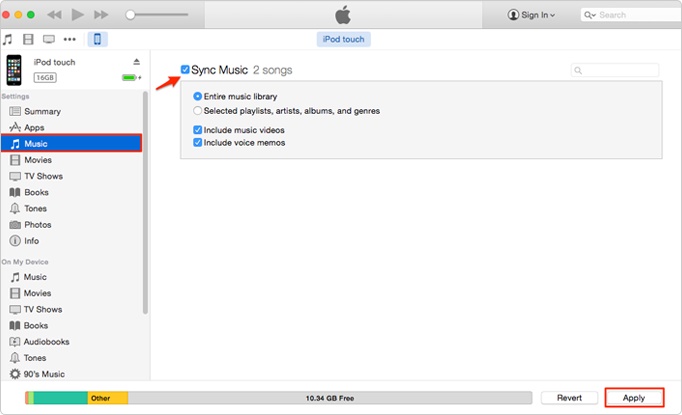
小編確信在看完本教程后,大家可以輕松學習如何將音樂從iPod傳輸到Mac。使用萬興恢復專家可以直接將音樂從iPod復制到Mac(反之亦然)。它是一個完整的iOS設備管理器,也可以與所有領先的iPod機型配合使用。